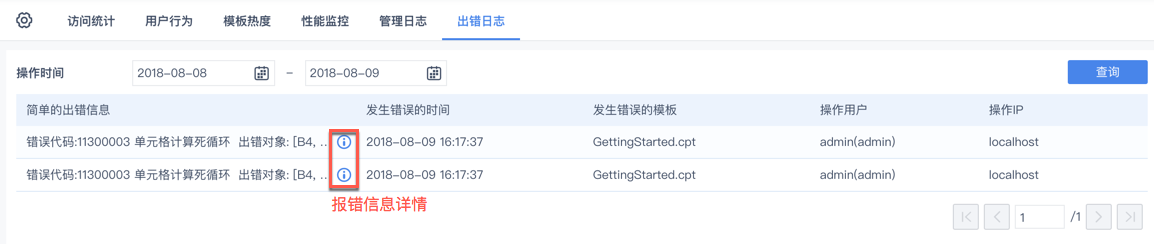1. 概述编辑
1.1 版本
| FineBI 版本 | JAR 包 | 功能变更 |
|---|---|---|
| 5.1 | 2020-08-04 | 「平台日志」显示活跃用户数 |
| 5.1.11 | - | 内置安装「BI日志自动清理」插件 系统日志默认级别从「ERROR」调整为「INFO」 定期检测系统日志文件,仅保留最近1个月的logs文件 |
| 5.1.13 | - | 模板访问明细中,分享行为展示被分享人信息 模板访问明细中,导出excel行为展示导出单元格信息 |
1.2 功能简介
系统情况是对系统运行的各项情况进行监控分析,通过此功能可以查看到系统运行状态的各种指标,包括访问统计、用户行为、模板热度、性能监控、管理日志、出错日志。如下图所示:
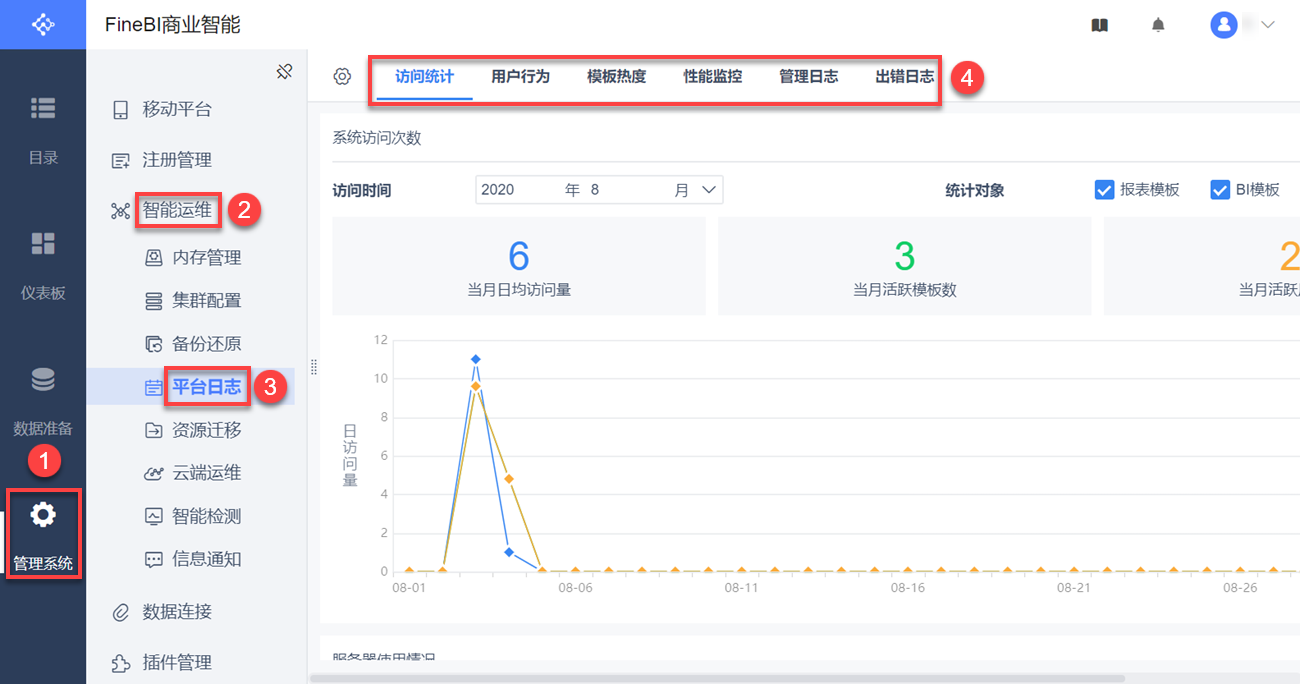
2. 全局设置编辑
超级管理员登录数据决策系统,点击「管理系统>智能运维>平台日志」,点击「全局设置」。
设置界面如下图所示,包括「系统日志级别」和「操作日志清理」 。如下图所示:
系统日志:记录系统运行过程中的一些信息,存储在%BI_HOME%\logs\fanruan.log文件中。
操作日志:记录普通用户和管理员的使用动作,存储在%BI_HOME%\webapps\webroot\logs\cubes文件夹中。
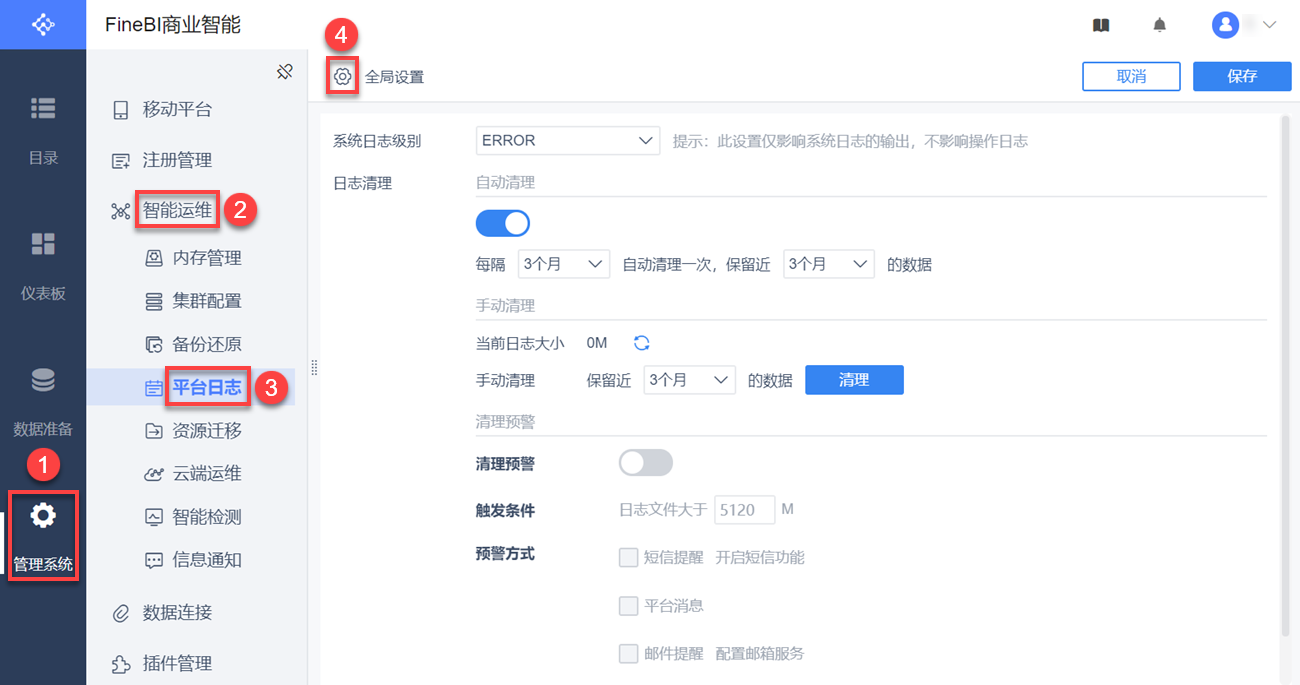
2.1 系统日志级别
系统日志有五种输出级别,用户可根据需求自行调整,如下图所示:
注:调节日志级别,仅影响系统日志的输出,不影响操作日志。

日志级别大小排序(严重程度):FATAL>ERROR>WARN>INFO>DEBUG
日志详细程度排序:FATAL<ERROR<WARN<INFO<DEBUG
| 系统日志级别 | 简介 |
|---|---|
| DEBUG | 指出细粒度信息事件,对调试应用程序非常有帮助,主要用于开发过程中打印一些运行信息 注:若将日志输出级别设置为 DEBUG 模式,可能会由于日志打印过多而导致 BI 启动后没有控制台显示或者控制台黑屏。若需要使用 DEBUG 模式,建议将 BI 部署在 tomcat 上。 |
| INFO | 消息在粗粒度级别上突出强调应用程序的运行过程。打印一些你感兴趣或重要的信息,这个可以用于生产环境中输出程序运行的一些重要信息,但是不能滥用,避免打印过多的日志 |
| WARN | 表明会出现潜在的情形,有些信息不是错误信息,但是也要给程序员的一些提示 |
| ERROR | 指出虽然发生错误事件,但仍然不影响系统的继续运行。打印错误和异常信息,如果不想输出太多的日志,可以使用这个级别 |
| FATAL | 指出每个严重的错误事件将会导致应用程序的退出。这个级别计较高,重大错误,这种级别就可以直接停止程序了 |
1)版本 5.1.11 之前
系统日志默认级别为「ERROR」。不自动清理%BI_HOME%\logs\fanruan.log文件。
若安装「BI日志自动清理」插件,则系统日志默认级别修改为「INFO」,每日凌晨系统自动检测%BI_HOME%\logs\fanruan.log文件,仅保留最近1个月的logs文件。
2)版本 5.1.11 及之后
产品内置「BI日志自动清理」插件,系统日志默认级别为「INFO」。每日凌晨系统自动检测%BI_HOME%\logs\fanruan.log文件,仅保留最近1个月的logs文件。
如需取消自动清理系统日志,请卸载「系统管理>插件管理」中的「BI日志自动清理」插件。
2.2 操作日志清理
超管可对%BI_HOME%\webapps\webroot\logs\cubes中的操作日志文件进行清理,可以设置「自动清理」和「手动清理」。
1)自动清理:每隔 3 个月自动清理一次,保留近 3 个月的数据。最少会保留3个月,最多实际上会有6个月。
2)手动清理:默认保留近 3 个月的数据,可选择 0天、1天、1周、1个月、3个月、6个月、12个月。
注1:近 3 个月是指当前日期往前 3 个月的数据,例如 2019-8-19 日手动清理,默认保留 2019-5-19 ~ 2019-8-19 日的数据。
注2:清理日志后发现 cubes 文件夹占用空间仍然很大,原因在于只是清理文件夹里面的文件,不会清理文件夹,该目录下文件夹特别多,而且占用比较大的空间。
注3:清理后显示的「当前日志大小」不是磁盘占用空间的概念,而是实际所有文件的大小。详情参见:
Windows:windows系统中文件大小和占用空间不同的原因解析
Linux:du和ls查看文件大小的区别
如下图所示:
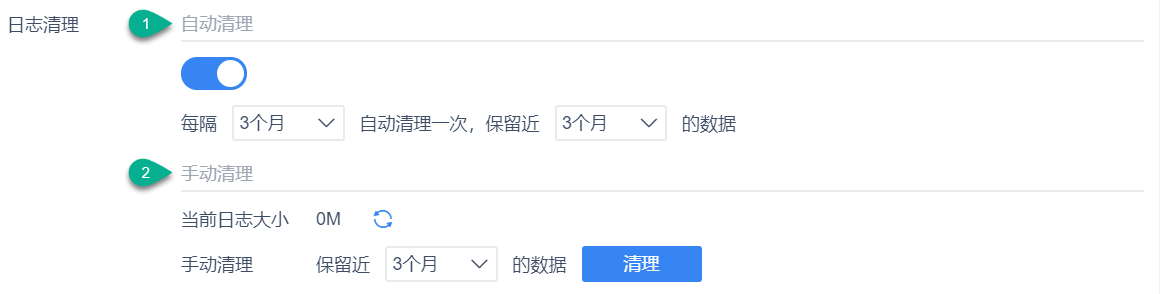
3)清理预警
日志文件过大时通知相关用户,相关用户可对日志进行手动清理,减小日志文件大小;
开启预警功能,设置触发条件,例如日志文件大于 xxxM;
短信提醒需要「开启短信功能」,详细设置请查看 短信 ,同时邮件提醒也需要配置发件人,详细设置请查看 邮箱 。
然后勾选短信提醒、平台消息、邮件提醒,再分别设置设置收件人,设置完成后点击保存,如下图所示:
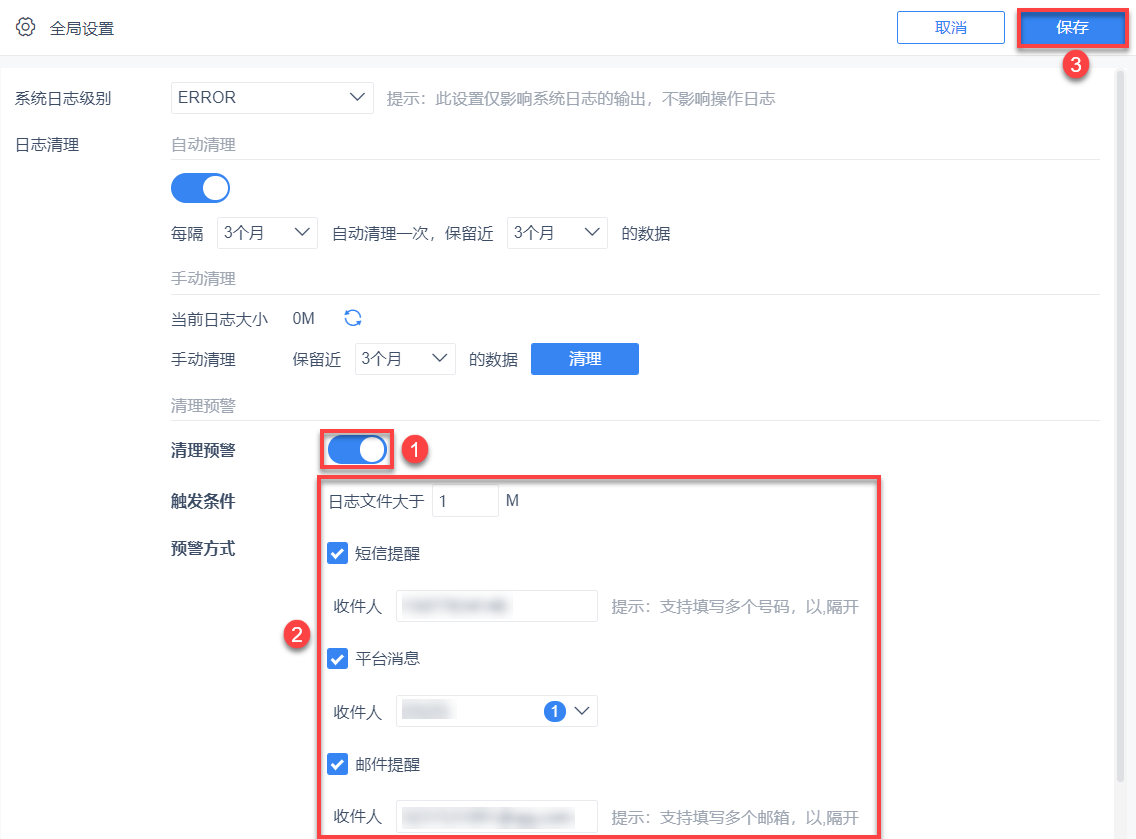
短信提醒效果如下图所示:
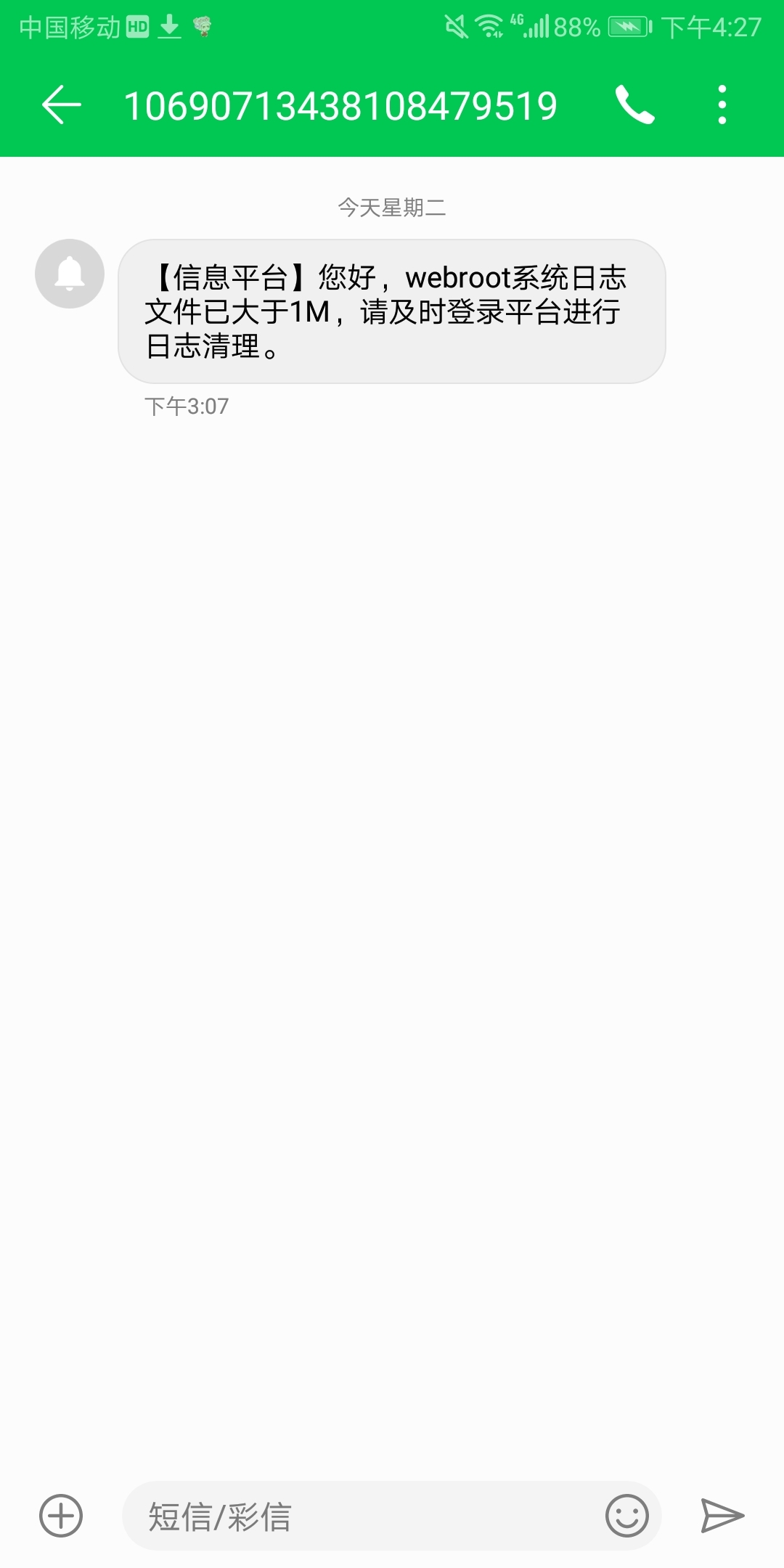
平台消息效果如下图所示:
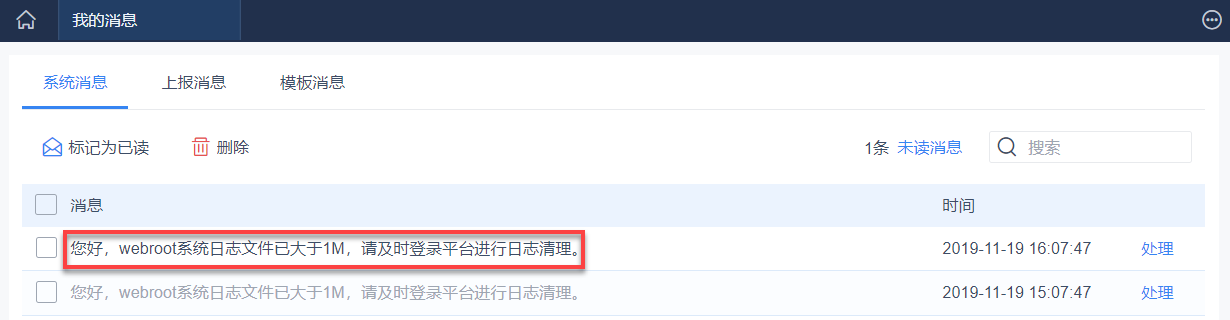
邮件提醒效果如下图所示:
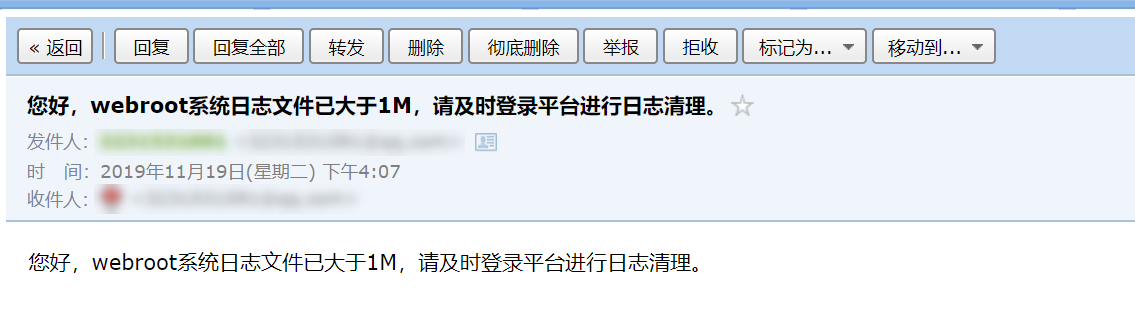
3. 访问统计编辑
详细查看哪个目录下面的报表被访问了及使用什么方式被访问,还可统计报表被访问了多少次,为了查看每个报表的使用率是怎样的。
统计查看包括系统访问次数的统计和报表访问明细两个方面的信息查看。
注:部署集群后,从任一节点访问,均可查看整个集群的日志信息。
以折线图的方式显示报表访问的动态信息。点击管理系统>智能运维>平台日志,「访问统计」 Tab 页面如下图所示:
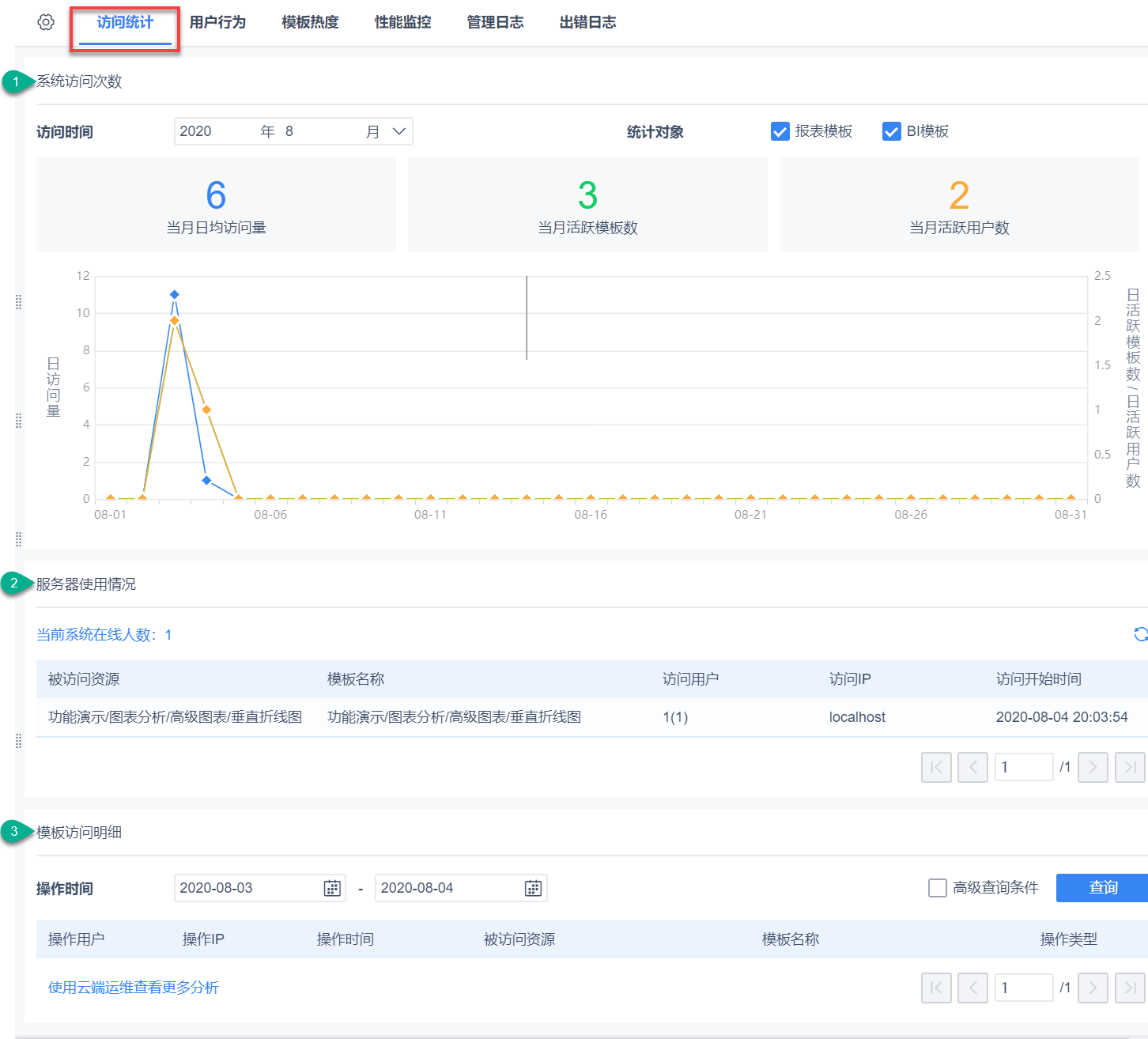
3.1 系统访问次数
3.1.1 数据来源
「系统访问次数」中的数据是过滤 LogDB 数据库fine_record_execute表中的数据。
当「统计对象」选择报表模板、BI模板时,过滤出fine_record_execute表中type在下表范围内的数据进行图表中的指标统计:
注1:fine_record_execute 表字段具体介绍请参见:LogDB 表结构 文档的 2.3.1 节内容。
注2:当「统计对象」选择报表模板+BI模板时,过滤出下表所示的全部数据。
注3:「统计对象」按照模板名称进行统计。若一张仪表板修改名称后,改名前和改名后会分为两个「统计对象」。
| 统计对象 | 字段 type 编码 | 类型 |
|---|---|---|
| 报表模板 | 0 | 分页预览 |
| 1 | 在线分析 | |
| 2 | 填报预览 | |
| 3 | 决策报表预览 | |
| 4 | 行式引擎 | |
| 6 | 新填报 | |
| 7 | 新引擎预览 | |
| BI 模板 | 101 | BI 模板预览 |
| 102 | BI 模板编辑 | |
| 105 | 记录公共链接访问情况 |
3.1.2 计算逻辑
各数值计算逻辑如下表所示:
| 数值 | 说明 |
|---|---|
| 当月日均访问量 | 当月已有天数内,访问的报表、BI 模板总次数/访问天数 |
| 当月活跃模板数 | 当月已有天数访问的模板个数去重 |
| 当月活跃用户数 | 当月已有天数访问平台的用户数去重 |
| 日访问量 | 蓝色折线,当天访问的报表、BI 模板总次数 |
| 日活跃模板数 | 绿色折线,当天访问的报表、BI 模板个数去重 |
| 日活跃用户数 | 橙色折线,当天访问平台的用户数去重 |
3.2 服务器使用情况
3.2.1 当前系统在线人数
没有连上 Websocket ,当前系统在线人数无法正确显示,用户登录不计算在当前系统在线人数中,具体请参见:Websocket 端口被占用/无法使用
同一个浏览器登录两个账号,后一个用户信息会覆盖前一个用户信息,只算一个用户。
必须要通过登录页进入平台,才会被算入当前系统在线人数(单点登录同样适用),只访问模板,不访问平台,不会计入。
有新用户登录查看当前系统在线人数时,记得刷新页面再查看。
3.2.2 具体列表说明
这个明细列表中显示的是当前正在被预览的报表模板。
普通用户登录查看模板,该模板的访问信息会实时显示在这个明细列表中。
普通用户关闭正在访问的模板,刷新平台,明细列表中该模板的访问信息消失。
3.3 模板访问明细
展示所有访问模板的记录。
模板访问明细详细介绍哪个目录下面的报表被访问,访问时间,访问的 IP,操作(什么方式访问的 BI 如:分页预览、BI 查看、BI 编辑、EXCEL分页导出等),角色(登录用户名的角色),用户名等。
3.3.1 查询方法
选择某个时间段,默认为「前一日」到「当日」,点击「查询」,即可查询该时间段下的明细,如下图所示:

也可勾选「高级查询条件」,选择需要查询的内容,再点击查询,即可查询出特定设置条件下的明细,如下图所示:

3.3.2 导出访问明细
若点击导出,可将明细导出 log 文件,如下图所示:
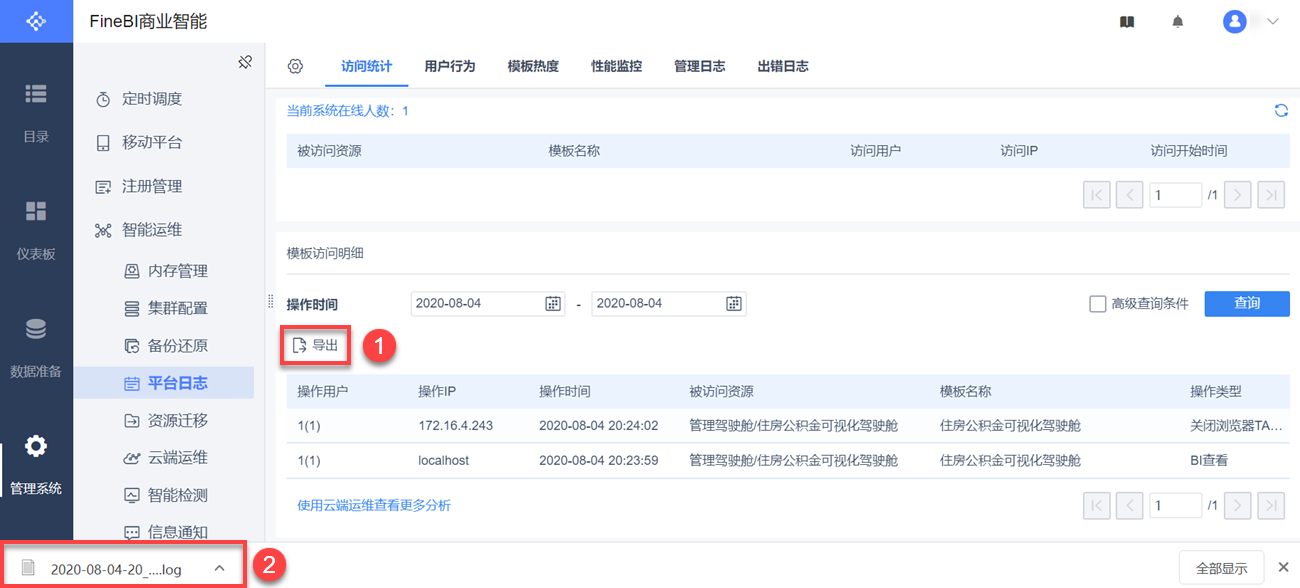
3.3.3 操作类型
部分操作字段在 log 里为数字,对应的日志信息类型如下表所示:
注:5.1.13 及之后版本的 BI 工程中,部分操作类型后显示「?」,悬停可查看具体操作信息。

| 数字 | 类型 | 是否显示「?」 | 显示内容 |
|---|---|---|---|
| 0 | 分页预览 | 否 | - |
| 1 | 在线分析 | 否 | - |
| 2 | 填报预览 | 否 | - |
| 3 | 决策报表预览 | 否 | - |
| 4 | 行式引擎 | 否 | - |
| 5 | 在线编辑 | 否 | - |
| 6 | 新填报 | 否 | - |
| 10 | Excel分页导出 | 否 | - |
| 11 | Excel原样导出 | 否 | - |
| 12 | Excel整页导出 | 否 | - |
| 13 | Excel分页分sheet导出 | 否 | - |
| 14 | PDF导出 | 否 | - |
| 15 | Word导出 | 否 | - |
| 16 | SVG导出 | 否 | - |
| 17 | CSV导出 | 否 | - |
| 18 | 文本导出 | 否 | - |
| 19 | JPG图片导出 | 否 | - |
| 20 | PNG图片导出 | 否 | - |
| 21 | GIF图片导出 | 否 | - |
| 22 | BMP图片导出 | 否 | - |
| 23 | WBMP图片导出 | 否 | - |
| 24 | 内置数据集导出模板 | 否 | - |
| 25 | HTML导出 | 否 | - |
| 26 | 填报HTML导出 | 否 | - |
| 27 | BI导出Excel | 否 | - |
| 30 | Flash打印 | 否 | - |
| 31 | PDF打印 | 否 | - |
| 32 | Applet打印 | 否 | - |
| 33 | 零客户端打印 | 否 | - |
| 34 | 本地软件打印 | 否 | - |
| 101 | 查看BI模板 | 否 | - |
| 102 | 编辑BI模板 | 否 | - |
| 103 | 分享BI模板 | 是 | 被分享人:XXXX |
| 104 | 创建BI公共链接 | 否 | - |
| 105 | 查看BI公共链接 | 否 | - |
| 106 | 全局导出PDF | 否 | - |
| 107 | 全局导出Excel | 是 | 导出单元格:XXXX |
| 108 | 组件导出Excel | 是 | 导出单元格:XXXX |
| 109 | BI模板另存为 | 否 | - |
| 201 | 关闭浏览器TAB页 | 否 | - |
| 202 | 编辑自助数据集 | 否 | - |
| 203 | 分享自助数据集 | 是 | 被分享人:XXXX 类型:XXX |
| 204 | 关闭分享自助数据集 | 是 | 被分享人:XXXX |
| 205 | 关闭分享BI模板 | 是 | 被分享人:XXXX |
| 206 | 关闭BI公共链接 | 否 | - |
4. 用户行为编辑
支持查看指定时间段内用户的访问频次以及操作行为,包括查看、导出等操作。
按用户分组展现访问数据,设置日期区间参数、用户参数,客户可查询指定时间段内不同用户的报表访问情况,如下图所示:
注:若使用公共链接访问,操作用户为空。
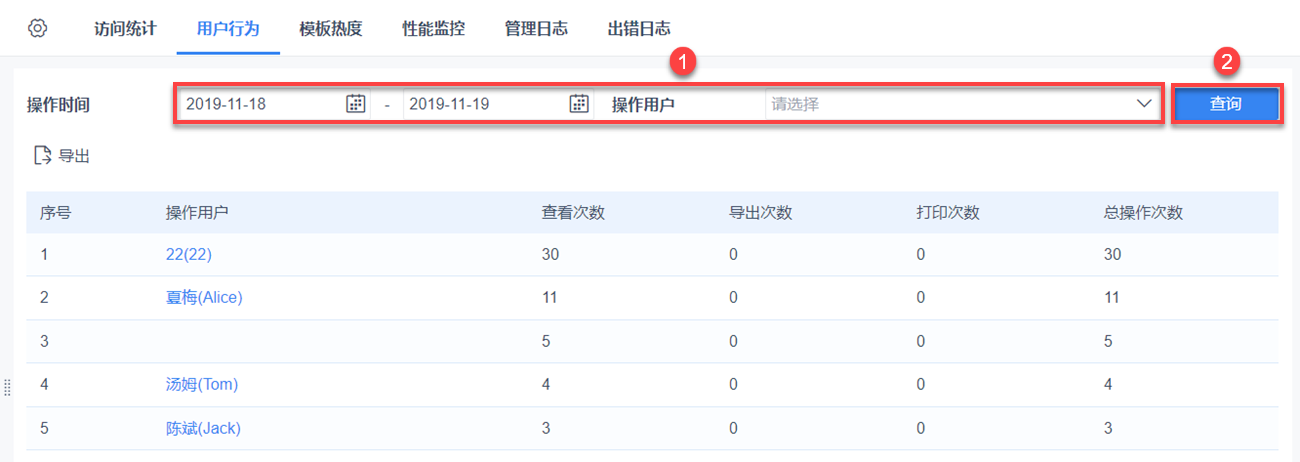
点击用户名超链,点击用户名后跳转到该用户操作行为明细,如下图所示:
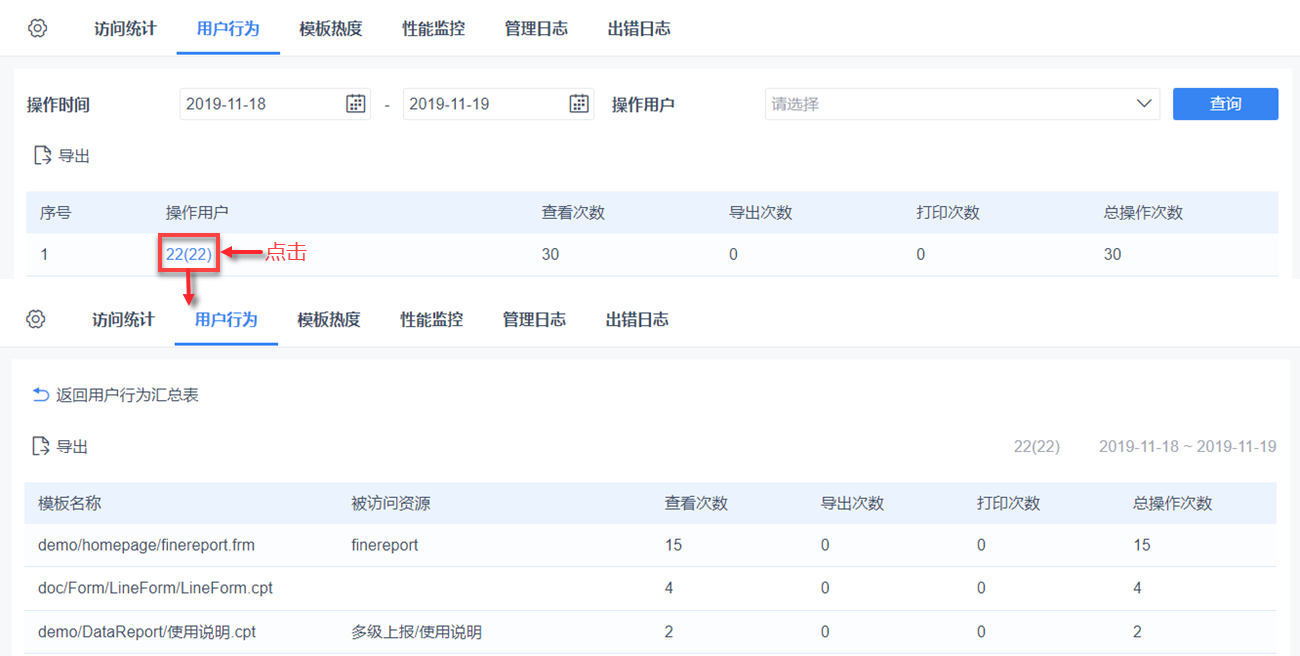
5. 模板热度编辑
支持模板访问量分析,以便管理员了解业务热点。统计指定时间段内的模板被访问频次,包括查看、导出、打印等访问操作。
展现时以总操作次数降序展现,模板名称以平台中配置的名称显示,路径为模板的路径,如下图所示:
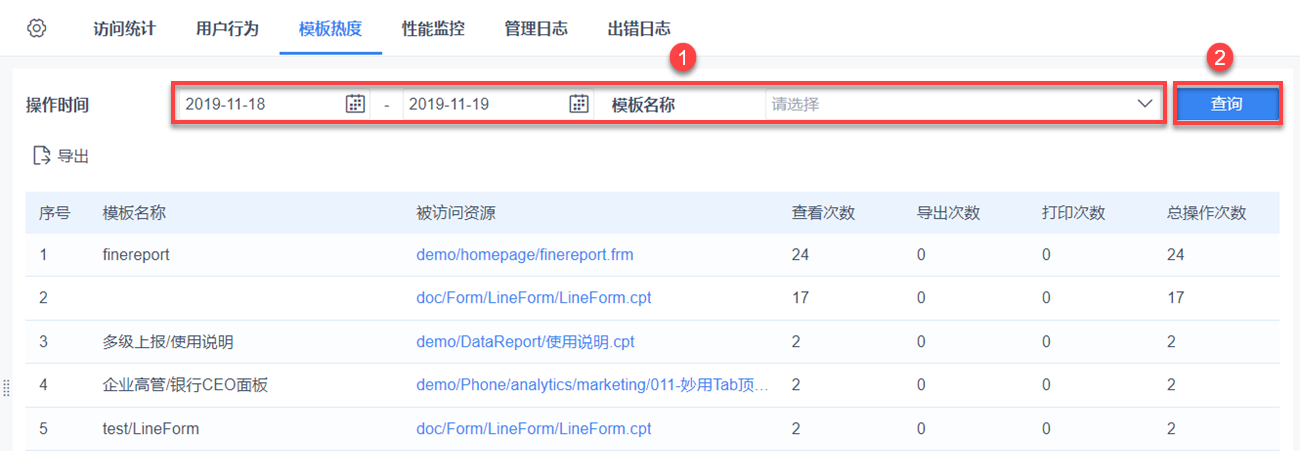
点击模板路径超链,点击后展示该模板的明细访问情况,按时间先后展示明细数据。如下图所示:
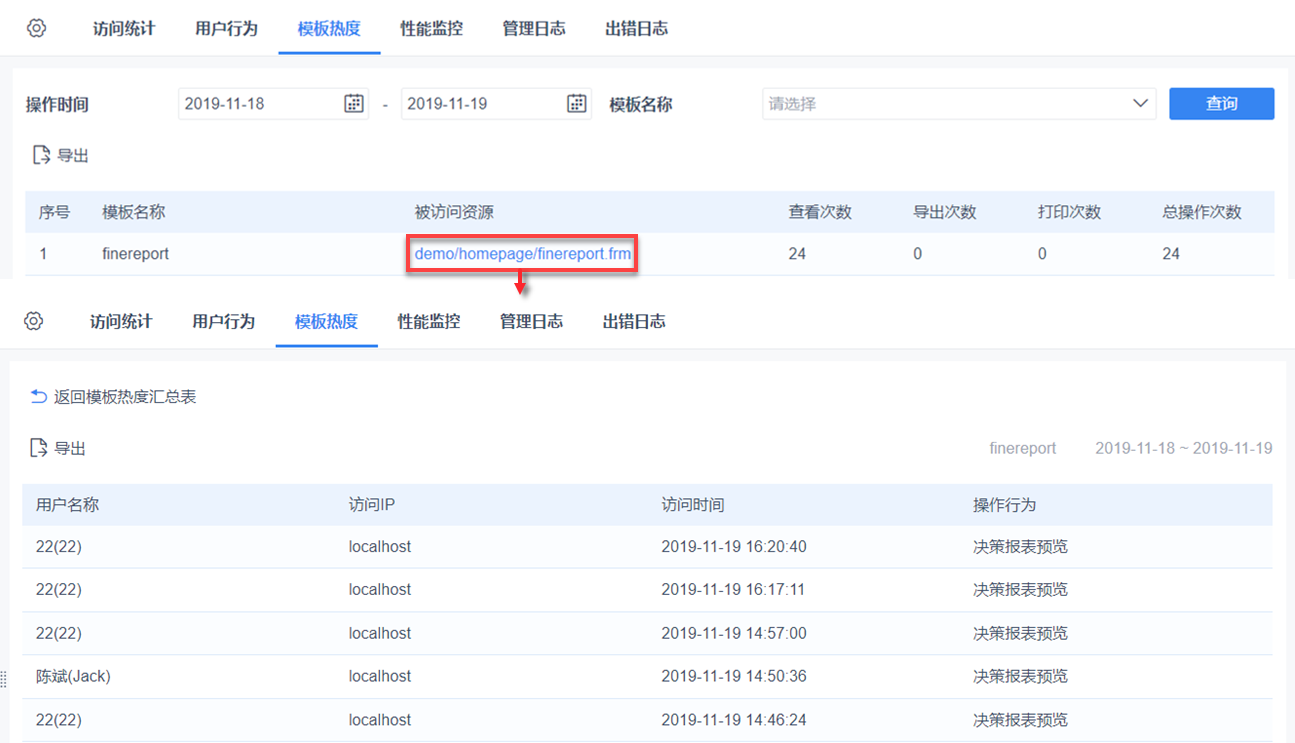
6. 性能监控编辑
支持模板的响应性能分析,为管理员优化系统提供参考。
展示已完成用户请求的模板,最长响应时间,最短响应时间,平均耗时,内存占用。设置日期参数,同时设置操作行为类别参数,如下图所示:

勾选详细信息,效果如下图所示:
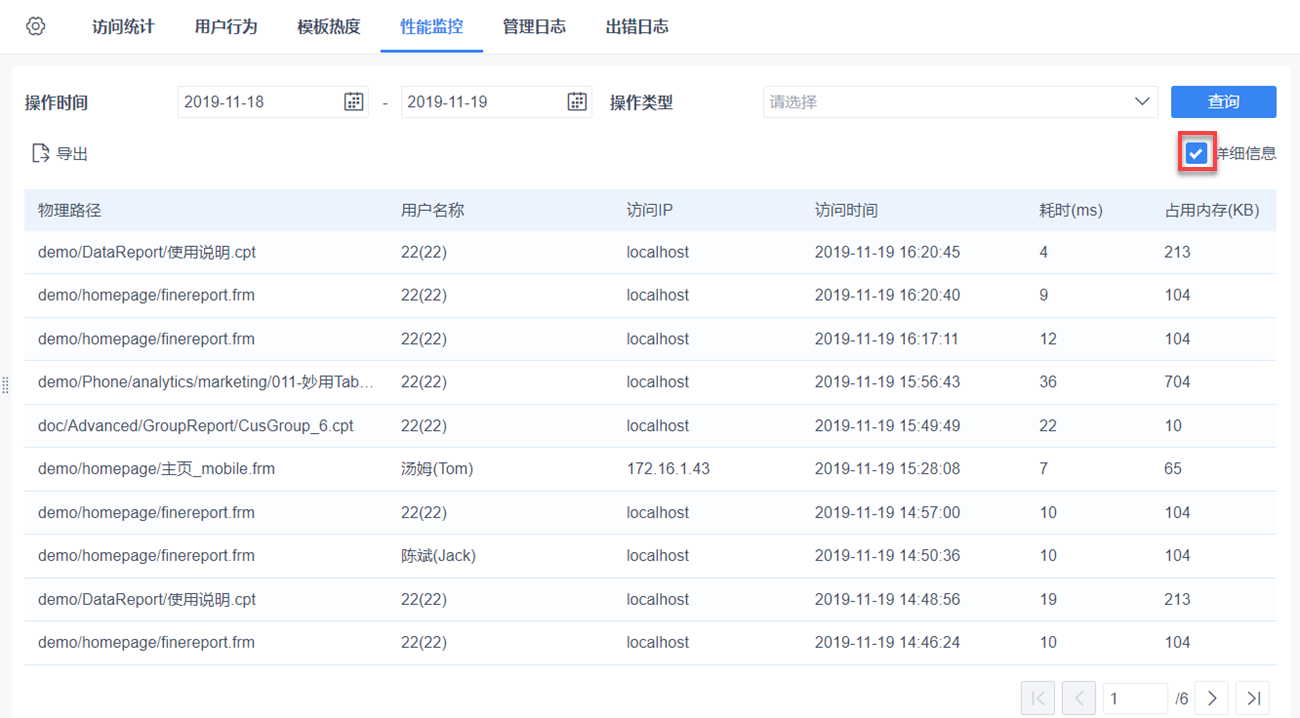
7. 管理日志编辑
同访问统计,点击查询,显示出日志信息:操作用户、被访问资源、操作类型等,如下图所示:
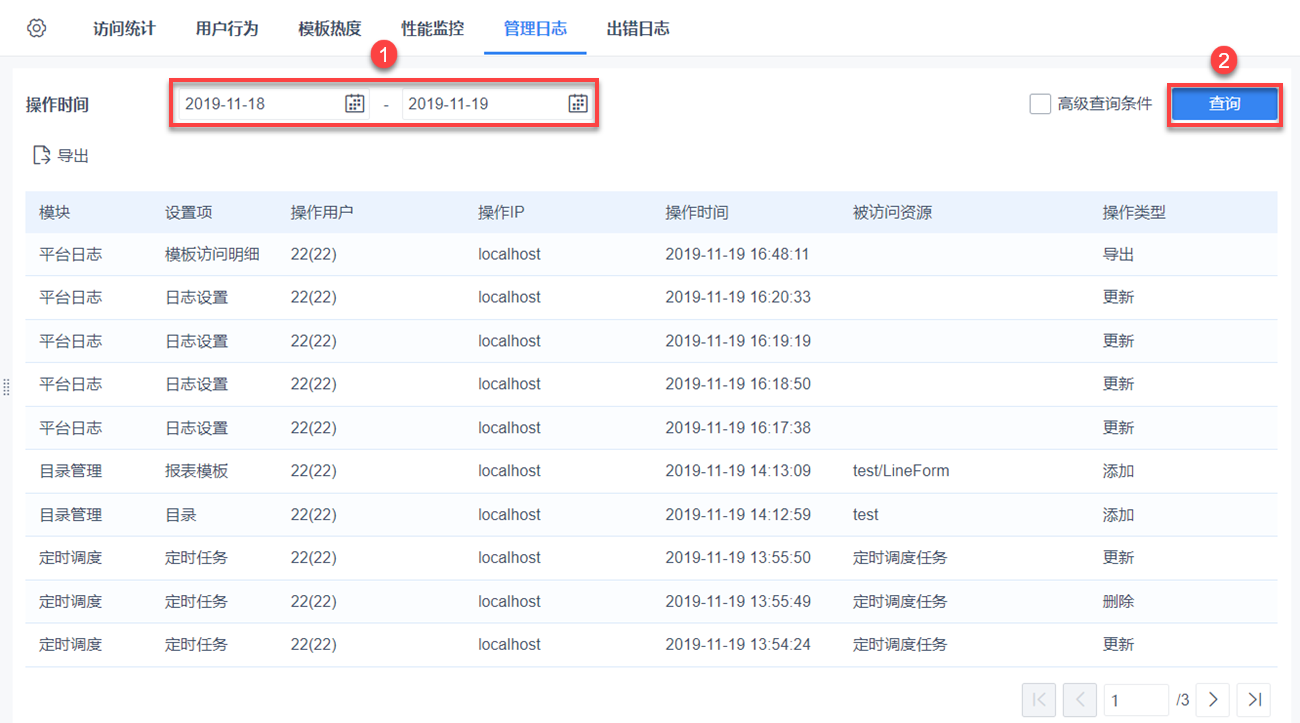
操作类型包含:
| 模块 | 功能 | 操作 |
|---|---|---|
| 目录管理 | 节点/模板/链接/上报标签 | 添加/更新/删除 |
| 用户管理 | 全局设置/用户/部门/部门下职位/职位/职位下人员/角色/角色下人员/平台使用用户/移动平台用户 | 添加/更新/删除 |
用户管理 注:2020-08-04之后的版本才有 | 查看用户/数据处理用户/数据分析用户 | 全选/清空/添加/删除 限制使用用户-打开/关闭 |
| 权限管理 | 全局设置/权限设置/权限复用 | 添加/更新/删除 |
权限管理 注:2020-08-04之后的版本才有 | 目录导出权限/快捷配置-目录导出权限 | 添加/删除 |
| 业务包权限/快捷配置-业务包权限 | 添加/删除/行权限-更新/列权限-更新 | |
| 仪表板权限-模板分享 | 添加/删除/更新 | |
| 仪表板权限-公共链接 | 添加/删除 | |
| 系统管理 | 登录/常规/打印/短信/邮箱 | 打开/关闭/更新 |
外观配置 登陆页/平台主题/平台样式/目录样式 | 更新 | |
| 备份还原 | 全局配置/平台配置/报表模板/jar包/插件/更新升级 | 打开/关闭/添加/更新/删除/还原 |
| 平台日志 | 日志设置/访问明细/用户行为/模板热度/性能监控 | 更新/导出 |
| 内存管理 | 智能预警/内存会话/智能释放/模板限制/生命周期 | 结束/更新 |
| 数据连接 | 添加/更新/删除 | |
| 注册信息 | 更新 | |
| 安全管理 | sql防注入 | 打开/关闭/更新 |
安全管理 注:2020-11-03之后的版本才有 | 全局水印 | 打开/关闭 |
| 定时调度 | 定时任务/全局设置 | 添加/更新/删除 |
| 移动平台 | 移动平台/授权设备/二维码配置 | 打开/关闭/更新 |
资源迁移 注:2020-08-04之后的版本才有 | 资源导入/资源导出 | 同时导出权限配置:true/false |
| 模板认证 | 全局设置/权限设置 | 添加/更新/删除 |
| 插件管理 | 安装/删除/启用/禁用/更新 | |
管理系统>智能运维>信息通知 注:2020-08-04之后的版本才有 | 数据更新 | 更新 |
| 模板消息-申请挂出/分享 | 更新 |
勾选高级查询条件,如下图所示:
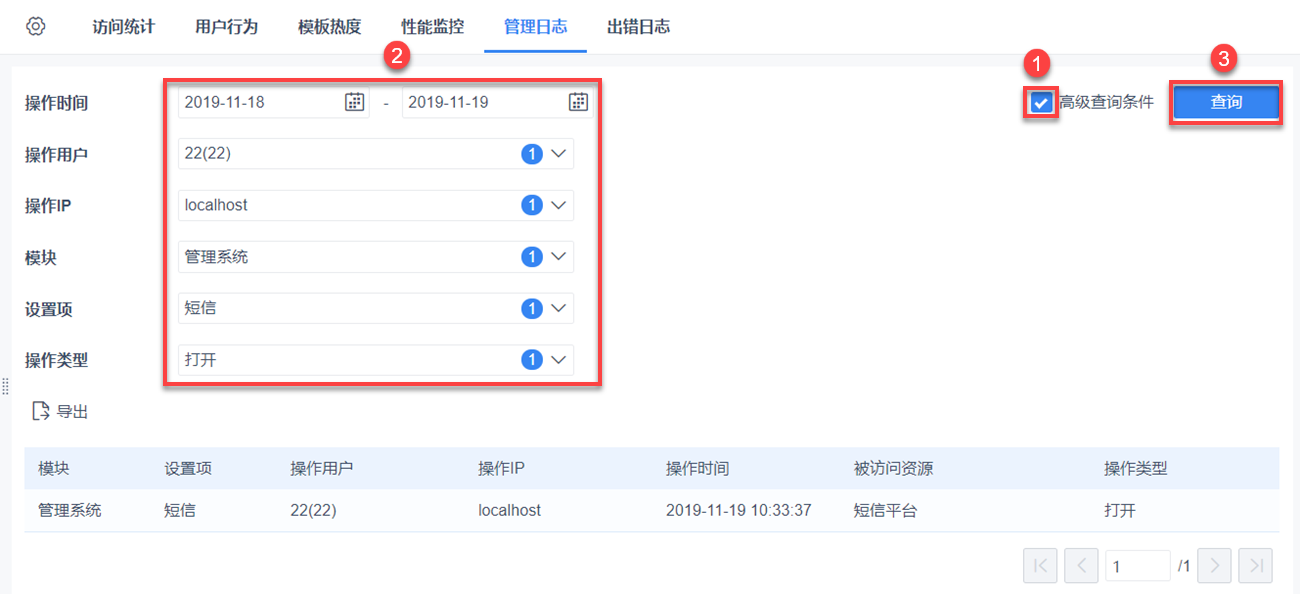
8. 出错日志编辑
点击查询按钮,查看出错的日志信息:简单的出错信息、时间、模板等,如下图所示: